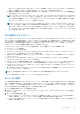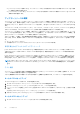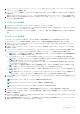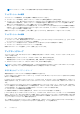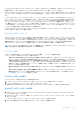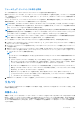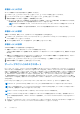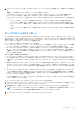Users Guide
Table Of Contents
- OpenManage Integration for Microsoft System Centerバージョン7.0 ユーザーズ ガイド
- 目次
- はじめに
- OMIMSSC のコンポーネントについて
- 管理ポータルについて
- 登録済み MSSC コンソールからの OMIMSSC の起動
- 使用事例
- プロファイル
- 設定と導入の起動
- サーバの検出と MSSC コンソールとの同期
- OMIMSSC のライセンス
- Operational Template(運用テンプレート)
- Dell Repository Manager(DRM)との統合
- メンテナンス
- OMIMSSC での情報の表示
- トラブルシューティング
- 導入オプションがタスクシーケンスに表示されない
- 重複した VRTX シャーシグループが作成される
- 空のクラスタアップデートグループが自動検出または同期化中に削除されない
- アップデートソースの作成の失敗
- 満杯のジョブキューによるファームウェアアップデートの失敗
- クラスタアップデートグループ上でのファームウェアアップデートの失敗
- 第 11 世代サーバーのファームウェアアップデートの失敗
- DRM をアップデートソースの使用中にファームウェアアップデートの失敗
- アップデートグループのスケジュールされたジョブの失敗
- Operational Template(運用テンプレート) の適用の失敗
- ホスト名を使用した CIFS 共有へのアクセスの失敗
- システムデフォルトアップデートソースを使用した FTP への接続の失敗
- ファームウェアアップデート中におけるリポジトリの作成の失敗
- カスタムアップデートグループの削除の失敗
- ジョブとログ表示の失敗
- CSV 形式での LC ログのエクスポートの失敗
- サーバープロファイルのエクスポートの失敗
- OMIMSSC 管理ポータルにおける Dell EMC ロゴ表示の失敗
- LC ログの表示の失敗
- 一部のコンポーネントで選択とは無関係にファームウェアアップデートが行われる
- ハイパーバイザー導入の失敗
- ライブラリ共有内で維持されているドライバファイルを起因とするハイパーバイザー導入の失敗
- Active Directory 使用時の第 11 世代 PowerEdge ブレードサーバに対するハイパーバイザー導入の失敗
- 検出中の誤った資格情報
- インストーラの複数のインスタンスを同じサーバー上で実行したときに発生する IG インストールの問題
- 2 時間後にサーバープロファイルのインポートジョブがタイムアウト
- ファームウェアアップデート後も最新のインベントリ情報が表示されない
- Active Directory へのサーバー追加中の SCVMM エラー 21119
- 付録
- Dell EMCサポート サイトからのサポート コンテンツへのアクセス
● [Once every 2 weeks(2 週間に 1 回)] - アップデートソースから入手可能な新しいカタログに関するアップデートを 2 週間
に 1 回受信する場合に選択します。
● [Once a month(1 ヶ月に 1 回)] - アップデートソースから入手可能な新しいカタログに関するアップデートを 1 ヶ月に 1 回
受信する場合に選択します。
アップデートソースの概要
アップデートソースによって、Dell のアップデートソースからアップデートを選択して適用できるようになります。アップデート
ソースの作成、表示、管理ができます。サポートされているアップデートソースのタイプには、DRM リポジトリ、FTP、HTTP が
あります。DRM、HTTP、または FTP のアップデートソースを作成し、それをデフォルトのアップデートソースにすることができ
ます。
アップデートソースには、Dell アップデート(BIOS、ファームウェア、アプリケーション、ドライバ、ドライバパック)を含むカ
タログファイルがあり、Dell Update Packages(DUP)と呼ばれる自己完結型実行可能ファイルが付属します。
アップデートソースにあるインベントリ情報を、選択したサーバまたはサーバグループのインベントリ情報と比較して、ベースラ
インバージョンを作成できます。また、アップデートソースを変更して、サーバまたはサーバグループのインベントリ情報を、選
択したアップデートソースにあるバージョン情報と比較することもできます。
セキュリティ強化、バグ修正、および新機能の要求を使用するために、最新のファームウェアにアップグレードすることが推奨さ
れています。デルは、四半期に 1 回のペースで Dell FTP に投稿される PDK カタログを通じて、次のアップデートを公開していま
す。
● サーバー BIOS とファームウェア
● デル認証のオペレーティングシステムドライバパック(オペレーティングシステム導入用)
事前定義されたデフォルトのアップデートソース
[DELL ONLINE CATALOG(DELL ONLINE カタログ)] は事前定義された FTP タイプのアップデートソースであり、新規インストー
ルまたはアップグレード後の OMIMSSC アプライアンスで使用できます。事前定義されたアップデートソースの削除や名前の変
更はできません。
[DELL ONLINE HTTP CATALOG(DELL ONLINE HTTP カタログ)] はデフォルトのアップデートソースであり、新規インストール
またはアップグレード後の OMIMSSC アプライアンスで使用できます。このデフォルトアップデートソースの削除や名前の変更
はできません。ただし、別のアップデートソースを作成し、それをデフォルトのアップデートソースに指定することはできます。
メモ: OMIMSSC をインストールしたら、[DELL ONLINE CATALOG(DELL ONLINE カタログ)] アップデートソースと [DELL
ONLINE HTTP CATALOG(DELL ONLINE HTTP カタログ)] アップデートソースのプロキシ詳細情報を追加し、それを保存し
ます。
テスト接続
アップデートソースの作成時に参照した資格情報を使用することにより、[Test Connection(テスト接続)]を使用して、アップデ
ートソースの場所が到達可能であるかどうかを検証します。
入力した資格情報でカタログの場所にアクセス可能であることを確認できた場合にのみ、アップデートソースを作成できます。
ローカル FTP のセットアップ
ローカル FTP をセットアップするには、次の手順を実行します。
1. ローカル FTP にオンライン FTP ftp.dell.com と全く同一のフォルダ構造を作成します。
2. オンライン FTP から catalog.xml.gz ファイルをダウンロードし、ファイルを解凍します。
3. catalog.xml ファイルを開き、[baseLocation] をお使いのローカル FTP URL に変更して、そのファイルを .gz 拡張子で圧縮
します。
たとえば、[baseLocation] を ftp.dell.com から ftp.yourdomain.com に変更します。
4. カタログファイルと DUP ファイルを ftp.dell.com と同じ構造でローカル FTP フォルダ内に配置します。
ローカル HTTP のセットアップ
1. ローカル HTTP に downloads.dell.com と全く同一のフォルダ構造を作成します。
42 メンテナンス